字体大小苹果手机怎么调 iPhone字体大小设置方法
日期: 来源:小麦安卓网
在使用iPhone手机时,有时候我们可能会觉得字体大小不够合适,需要进行调整,那么该如何调整iPhone的字体大小呢?其实很简单,只需要进入设置-显示与亮度-文字大小和加粗,然后通过滑动滑块来调整字体大小即可。通过这种简单的操作,我们就可以根据自己的喜好和需求来调整iPhone的字体大小,让阅读和操作更加舒适和方便。希望以上的方法能够帮助到大家。
iPhone字体大小设置方法
操作方法:
1.打开iPhone手机后,在苹果桌面里找到【设置】,如下图所示。
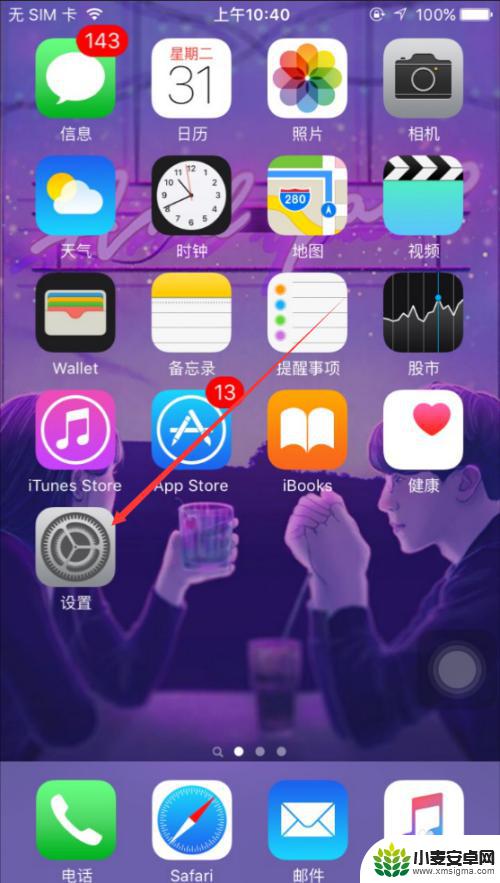
2.在苹果设置界面里直接点击【显示与亮度】,如下图所示。
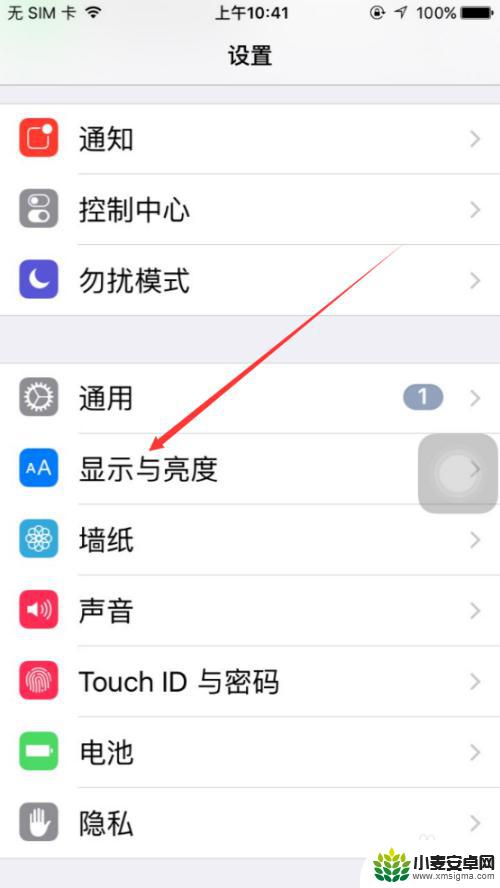
3.在显示与亮度界面上,点击【字体大小】,如下图所示。
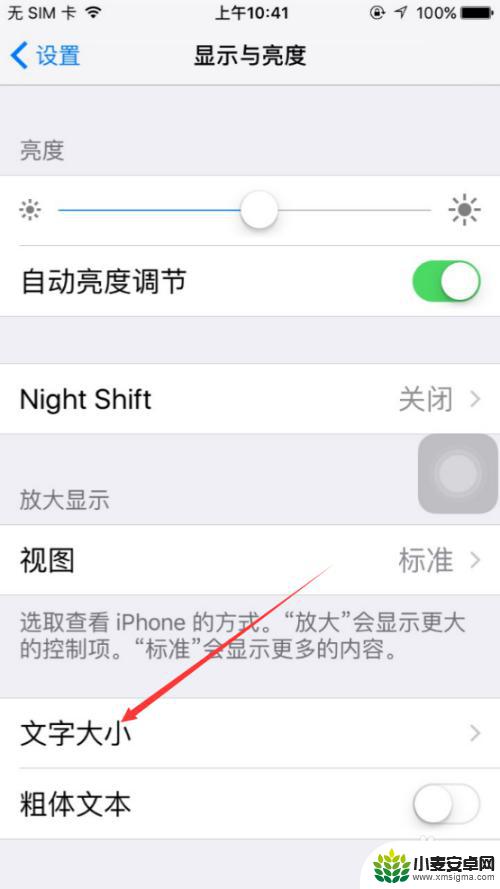
4.在苹果手机字体大小界面里可以看到有个滑块,移动滑块可以调整文字大小。如下图所示。
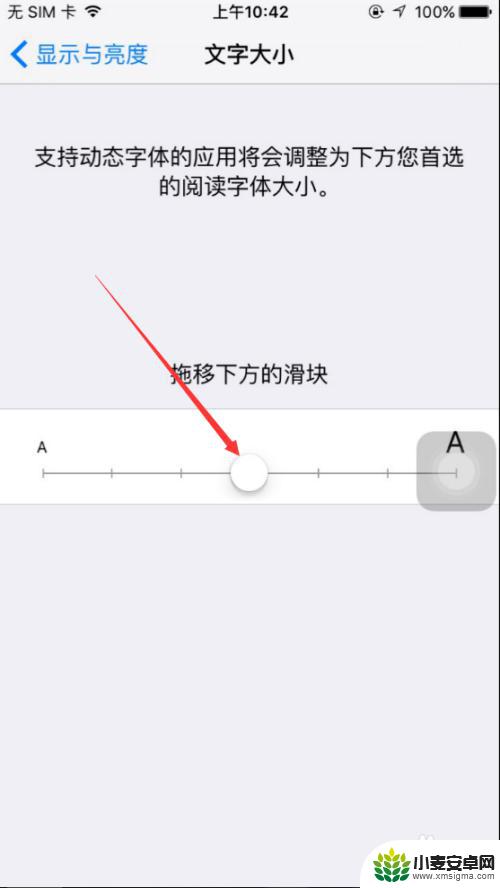
5.将下面的滑块向右滑动后,上面的文字对应的变大了,如下图所示。
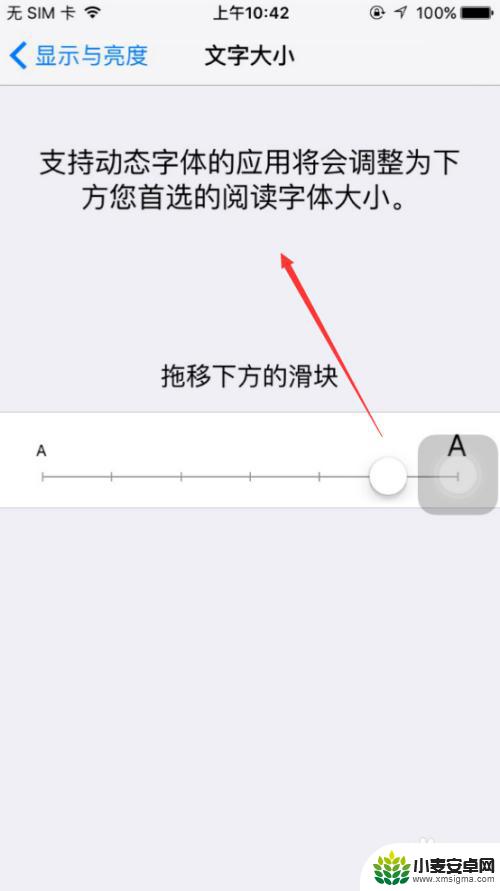
6.设置好苹果文字大小后,我们在打开备忘录,输入几个文字看看效果吧。

以上是关于如何调整苹果手机字体大小的全部内容,如果您遇到相同情况,可以按照小编的方法来解决。












